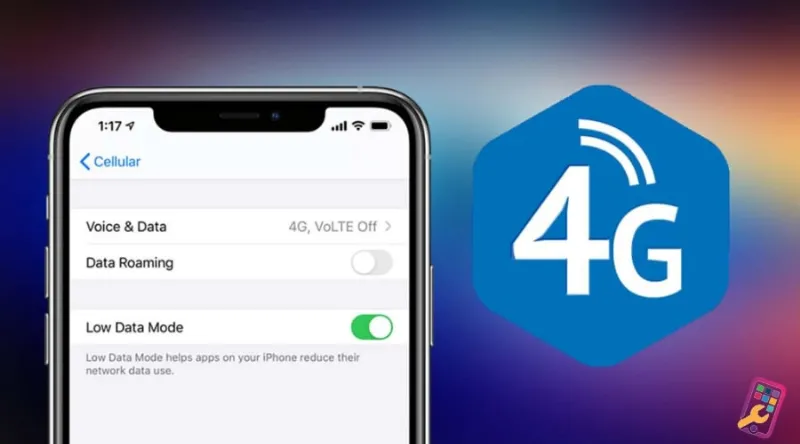Tin Tức
Cách Tắt Chế Độ Tiết Kiệm Dữ Liệu trên Điện Thoại Android và iPhone
Chế độ tiết kiệm dữ liệu là một tính năng hữu ích giúp giảm lượng data tiêu thụ trên điện thoại. Tuy nhiên, đôi khi bạn cần tắt chế độ này để tận hưởng tốc độ internet nhanh hơn và trải nghiệm nội dung chất lượng cao. Bài viết này sẽ hướng dẫn bạn cách tắt chế độ tiết kiệm dữ liệu trên cả Android và iPhone.
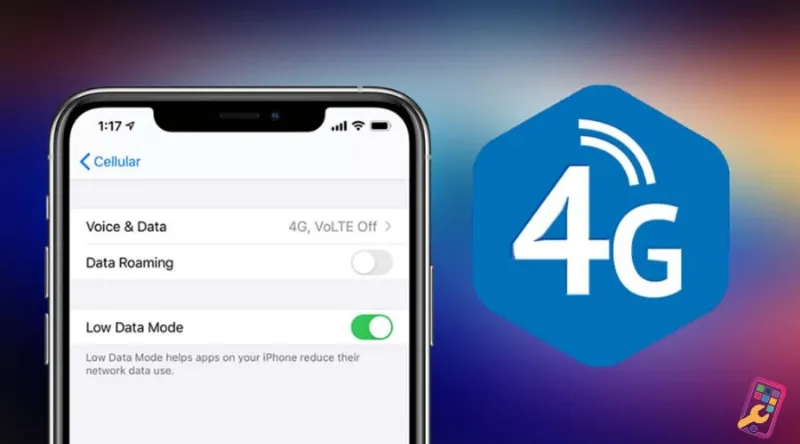 Mô tả cách tắt chế độ tiết kiệm dữ liệu
Mô tả cách tắt chế độ tiết kiệm dữ liệu
Sau khi tắt chế độ tiết kiệm dữ liệu, bạn có thể trồng nấm rơm tại nhà và chia sẻ hình ảnh với tốc độ nhanh hơn.
Tại Sao Nên Tắt Chế Độ Tiết Kiệm Dữ Liệu?
Việc tắt chế độ tiết kiệm dữ liệu mang lại nhiều lợi ích, bao gồm:
- Tăng tốc độ kết nối: Tắt chế độ này giúp cải thiện tốc độ internet, cho phép bạn lướt web, xem video và tải dữ liệu nhanh chóng hơn.
- Trải nghiệm nội dung chất lượng cao: Không còn bị hạn chế chất lượng video và hình ảnh, bạn có thể thưởng thức nội dung đa phương tiện ở độ phân giải cao nhất.
- Tải file nhanh hơn: Việc tải các tệp tin lớn như ứng dụng, video HD sẽ diễn ra nhanh chóng và mượt mà hơn.
- Không bị giới hạn dữ liệu: Tắt chế độ này giúp bạn thoải mái sử dụng các ứng dụng và nội dung đa phương tiện mà không lo bị gián đoạn.
- Tiết kiệm thời gian: Tốc độ kết nối nhanh hơn đồng nghĩa với việc tải và truy cập nội dung trở nên nhanh chóng và tiện lợi hơn, giúp bạn tiết kiệm thời gian quý báu.
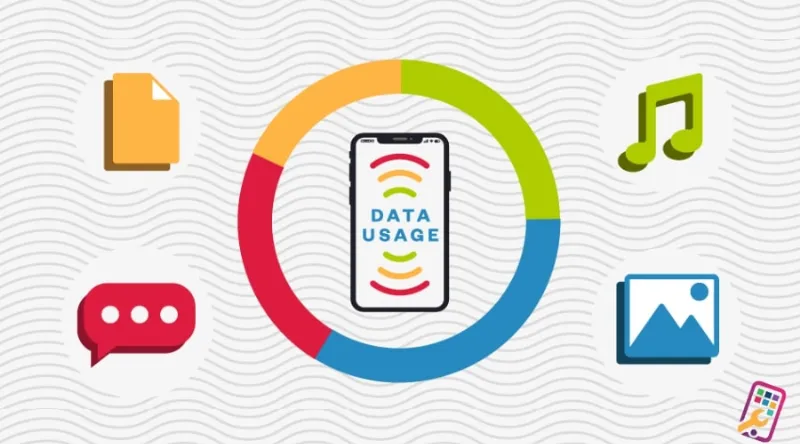 Hình ảnh minh họa việc tắt chế độ tiết kiệm dữ liệu trên điện thoại
Hình ảnh minh họa việc tắt chế độ tiết kiệm dữ liệu trên điện thoại
Hướng Dẫn Tắt Chế Độ Tiết Kiệm Dữ Liệu
Tắt Chế Độ Tiết Kiệm Dữ Liệu trên Android
Có hai cách để tắt chế độ tiết kiệm dữ liệu trên Android:
Cách 1: Sử dụng Cài Đặt
- Mở ứng dụng Cài đặt trên điện thoại.
- Chọn Kết nối hoặc Mạng & Internet. Tùy thuộc vào giao diện điện thoại, tên mục này có thể khác nhau.
- Tìm và chọn Sử dụng dữ liệu.
- Tắt tùy chọn Tiết kiệm dữ liệu.
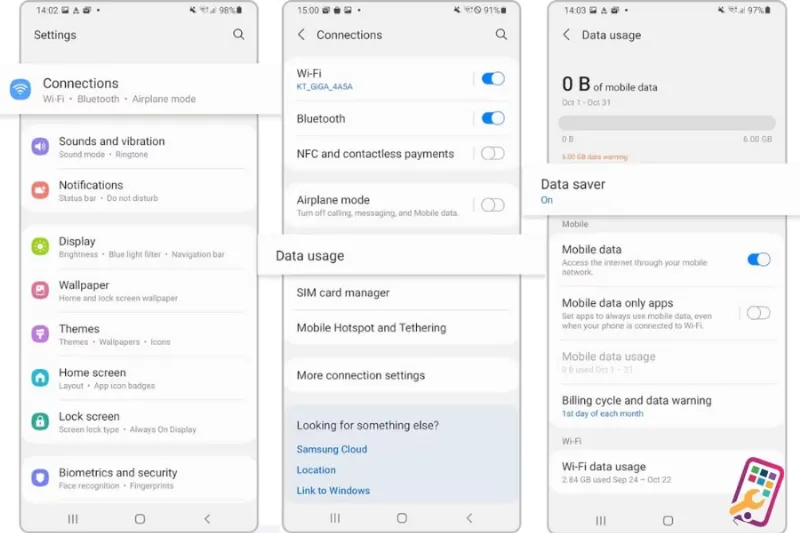 Cách tắt chế độ tiết kiệm dữ liệu trên Android qua Cài đặt
Cách tắt chế độ tiết kiệm dữ liệu trên Android qua Cài đặt
Bạn muốn tìm hiểu về công dụng của cây thù lù? Hãy truy cập Vườn Xanh Của Bạn để biết thêm chi tiết.
Cách 2: Thông Qua Thanh Thông Báo
- Kéo xuống thanh thông báo từ trên xuống.
- Tìm biểu tượng Tiết kiệm dữ liệu.
- Nhấn vào biểu tượng để tắt chế độ.
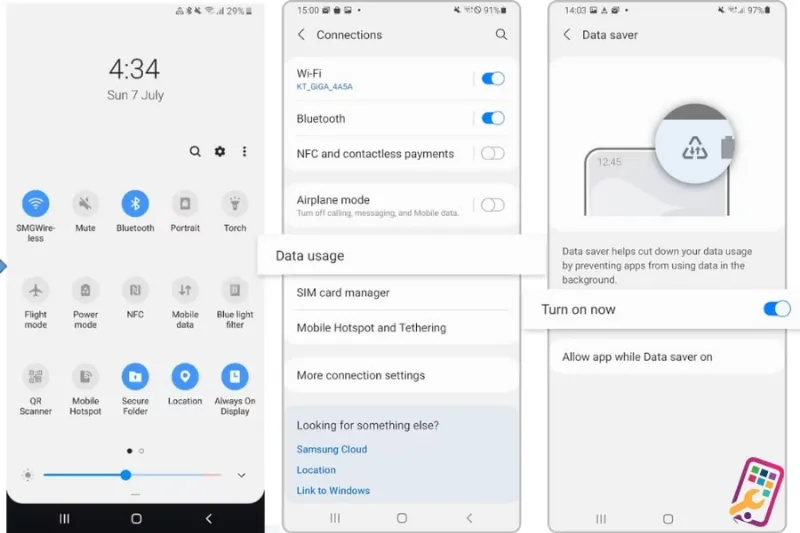 Cách tắt chế độ tiết kiệm dữ liệu trên Android qua Thanh Thông Báo
Cách tắt chế độ tiết kiệm dữ liệu trên Android qua Thanh Thông Báo
Tắt Chế Độ Tiết Kiệm Dữ Liệu trên iPhone
Cách 1: Sử dụng Cài đặt
- Mở ứng dụng Cài đặt trên iPhone.
- Chọn Di động.
- Tắt tùy chọn Chế độ dữ liệu thấp.
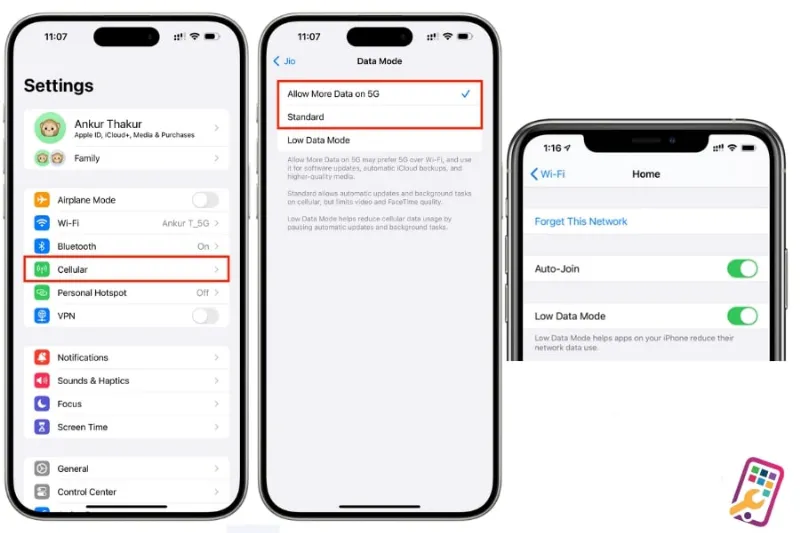 Cách tắt chế độ tiết kiệm dữ liệu trên iPhone qua Cài đặt
Cách tắt chế độ tiết kiệm dữ liệu trên iPhone qua Cài đặt
Tìm hiểu về nghệ thuật cắm hoa hướng dương để trang trí ngôi nhà của bạn.
Cách 2: Sử dụng Trung tâm Kiểm soát
- Mở Trung tâm Kiểm soát bằng cách vuốt xuống từ góc trên bên phải màn hình (iPhone X trở lên) hoặc vuốt lên từ cạnh dưới màn hình (iPhone 8 trở xuống).
- Nhấn giữ biểu tượng Di động.
- Tắt tùy chọn Chế độ dữ liệu thấp.
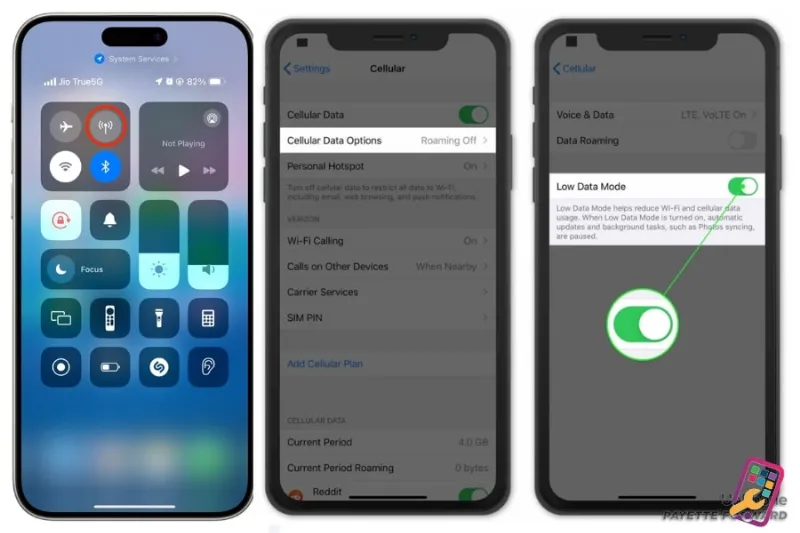 Cách tắt chế độ tiết kiệm dữ liệu trên iPhone qua Trung tâm Kiểm soát
Cách tắt chế độ tiết kiệm dữ liệu trên iPhone qua Trung tâm Kiểm soát
Ứng Dụng Quản Lý Dữ Liệu
Một số ứng dụng quản lý dữ liệu hữu ích cho cả Android và iPhone bao gồm:
- Datally (Android): Cung cấp thông tin chi tiết về việc sử dụng dữ liệu và cho phép kiểm soát ứng dụng nào được sử dụng dữ liệu di động.
- My Data Manager (Android & iOS): Theo dõi lượng dữ liệu đã sử dụng và cung cấp thông báo khi gần đạt mức giới hạn.
- GlassWire (Android): Hiển thị biểu đồ và thông tin chi tiết về việc sử dụng dữ liệu của từng ứng dụng.
- Data Usage (iOS): Cho phép theo dõi lượng dữ liệu sử dụng của từng ứng dụng và cung cấp thông báo khi gần đạt mức giới hạn.
- DataMan Pro (iOS): Theo dõi việc sử dụng dữ liệu theo thời gian thực.
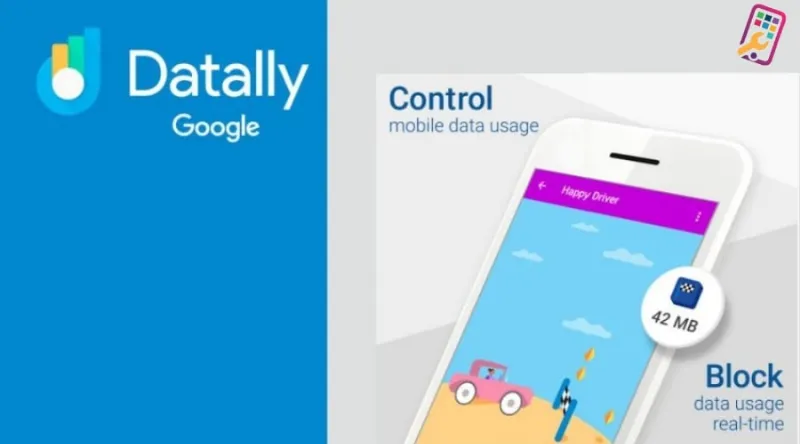 Một số ứng dụng quản lý dữ liệu trên điện thoại
Một số ứng dụng quản lý dữ liệu trên điện thoại
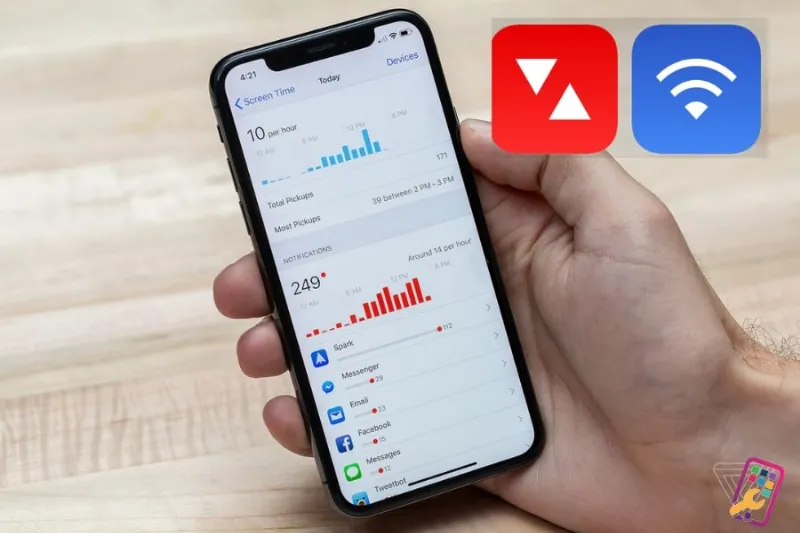 Ứng dụng quản lý dữ liệu trên điện thoại
Ứng dụng quản lý dữ liệu trên điện thoại
Lưu Ý Khi Tắt Chế Độ Tiết Kiệm Dữ Liệu
- Tiêu tốn dữ liệu nhanh hơn: Hãy kiểm soát việc sử dụng dữ liệu sau khi tắt chế độ tiết kiệm để tránh vượt quá gói cước.
- Cẩn thận khi sử dụng ứng dụng tốn dữ liệu: Hạn chế sử dụng các ứng dụng như video streaming, game online khi không có Wifi.
- Kiểm tra cài đặt ứng dụng: Một số ứng dụng có cài đặt riêng để tiết kiệm dữ liệu. Hãy kiểm tra và điều chỉnh cài đặt nếu cần.
- Theo dõi chu kỳ sử dụng dữ liệu: Định kỳ kiểm tra lượng dữ liệu đã sử dụng để có cái nhìn tổng quan về mức tiêu thụ dữ liệu. Bạn cũng có thể tìm hiểu vì sao phải tiết kiệm điện để áp dụng cho việc tiết kiệm dữ liệu di động.
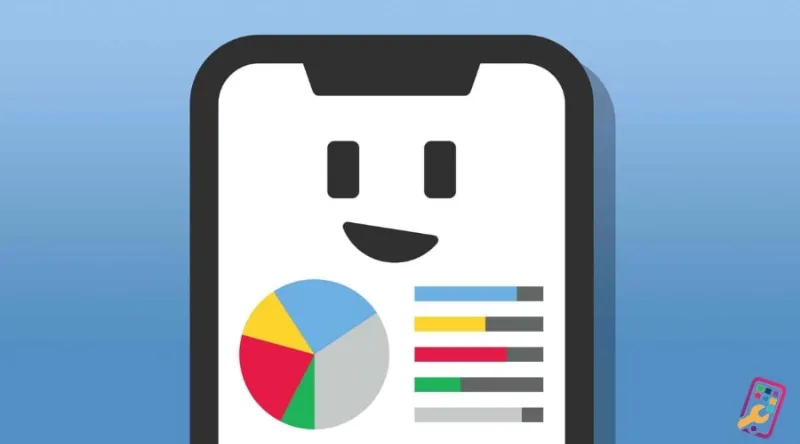 Lưu ý khi tắt chế độ tiết kiệm dữ liệu trên điện thoại
Lưu ý khi tắt chế độ tiết kiệm dữ liệu trên điện thoại
Kết Luận
Bài viết đã hướng dẫn chi tiết cách tắt chế độ tiết kiệm dữ liệu trên Android và iPhone. Hy vọng những thông tin này sẽ giúp bạn tận hưởng trải nghiệm trực tuyến tốt hơn. Hãy cân nhắc việc sử dụng ứng dụng quản lý dữ liệu để theo dõi và kiểm soát mức tiêu thụ dữ liệu của mình. Tìm hiểu thêm về tác dụng của cây đuôi chuột trên website Vườn Xanh Của Bạn.